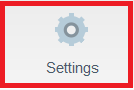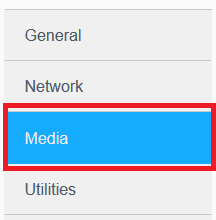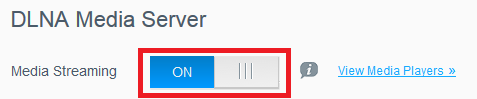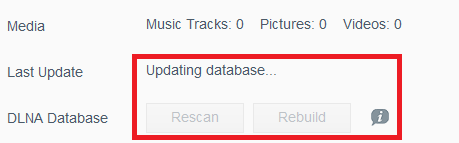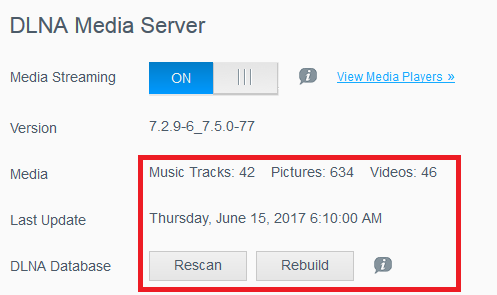Der Wiederaufbau der Twonky DLNA-Datenbank ist ein zeitaufwendiger Prozess, der einige Stunden in Anspruch nehmen kann. Während dieser Zeit ist Media Connect nicht vollständig verfügbar. Der Versuch, die My Cloud zu verwenden, kann aufgrund des zusätzlichen Arbeitsspeichers und der zusätzlichen CPU, die zur Neuerstellung des Index verwendet werden, zu einer Leistungseinbuße, zu einem Dashboard und zu einem Zugriffsverlust führen. Bitte erlauben Sie der Datenbank, auf 100% neu aufzubauen, bevor Sie versuchen, auf den Medieninhalt zuzugreifen, ihn anzusehen oder abzuspielen.
Bevor Sie die Datenbank neu erstellen, lesen Sie bitte die Schritte zur Fehlerbehebung in Answer ID 20141 My Cloud oder Inhalte werden von Smart TV, DVR oder Media Player nicht erkannt
Die Neuerstellung der DLNA Server-Datenbank kann nützlich sein, wenn Probleme mit der Sichtbarkeit von Inhalten oder der Medienwiedergabe auftreten.
Beschädigte Dateien und Medieninhalte können eine Beschädigung der Datenbank verursachen. Wenn die Neuerstellung der Datenbank das Problem nicht behebt, befindet sich möglicherweise irgendwo eine beschädigte Datei, die das Datenbankproblem in dem DLNA Media Server auslöst. Beschädigter Inhalt kann nicht durch Neuaufbau der Datenbank behoben werden. Der beschädigte Inhalt muss erkannt und entfernt werden.
Führen Sie die folgenden Schritte aus, um die DLNA Media Server-Datenbank neu zu erstellen.
- Melden Sie sich am My Cloud-Dashboard an
- Klicken Sie auf die Einstellungen Schaltfläche
- Klicken Sie auf Medien
- Schalten Sie "Media Streaming" unter DLNA Server AUS und EIN
- Klicken Sie auf Neu erstellen
- Medieninhalte können gestreamt werden, sobald der Indexwiederherstellungsprozess abgeschlossen ist